Netflixの会員登録方法|視聴開始までの流れと注意点

Netflix(ネットフリックス)は、映画やドラマ、バラエティ番組が見放題の動画配信サービスです。
嵐の「ARASHI’s Diary -Voyage-」が配信されるなど、オリジナル動画も魅力です。
しかし、パソコンやスマホでの会員登録が必要なので、苦手な人やはじめての登録ではわかりにくところもあるはず。
そこで、このページではNetflix(ネットフリックス)の会員登録方法や注意点、視聴方法を解説します。
目次
Netflix申し込みの基本と注意点
Netflixには、3つの料金プランがあります。
| プラン | 月額料金 | 画質 | 同時に視聴可能な画面数 |
|---|---|---|---|
| ベーシック | 月額990円 | SD 標準画質 | 1 |
| スタンダード | 月額1,490円 | HD 高画質 | 2 |
| プレミアム | 月額1,980円 | HD画質、UHD 4K 超高画質 | 4 |
※料金は税抜きです。
どのプランでも視聴できる動画は同じです。月額料金を支払えば、見放題で視聴できます。
プランの違いは「画質」「同時に視聴可能な画面数」です。どれにするか迷ったら「スタンダード」がおすすめです。私もスタンダードで登録しています。
スタンダードなら2画面で視聴できます。テレビとスマホのように、家族がいる場合でもみんなで楽しめます。また、HD画質なので、テレビでもきれいに視聴できます。
料金について、詳しく知りたい方は、以下ページもご覧ください。
Netflixの会員登録方法
ここからは、Netflixの登録方法を紹介します。
(1)Netflix公式へアクセス
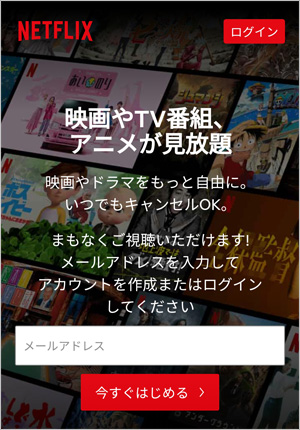
申し込みは、Netflixの公式サイトから行います。パソコンでもスマホでも、どちらでも大丈夫です。
アクセスしたら、メールアドレスを入力して「今すぐはじめる」をクリックします。メールアドレスは、GmailやHotmailなどのフルーアドレスでもOKです。
↓公式Webサイトへ↓
(2)サービス内容を登録

Netflixの特徴について確認します。

プランを選択します。迷ったら、先ほど紹介した「スタンダード」がおすすめです。
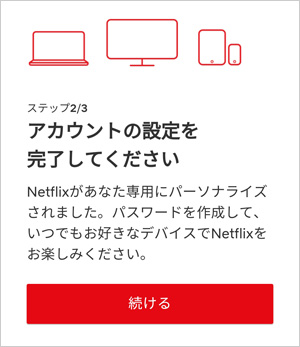
アカウントの設定を続けます。

先ほど入力したメールアドレスを入力します。次に好きなパスワードを決定します。ログインに必要なメールアドレスとパスワードですので、控えておきましょう。
(3)支払い方法を登録
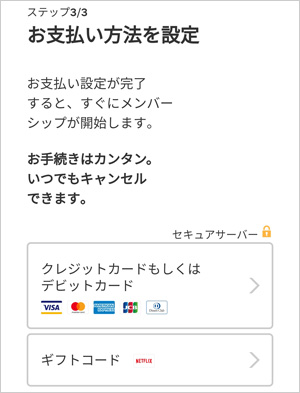
Netflixは、以下の支払い方法が可能です。
・デビットカード
・ギフトコード
好きな支払い方法を選択してカード番号などを入力します。
ギフトコードとは「Netflixプリペイド・ギフトカード」のことです。ローソンやファミリーマートといったコンビニやビックカメラ、ヨドバシカメラなどの家電量販店で購入できます。
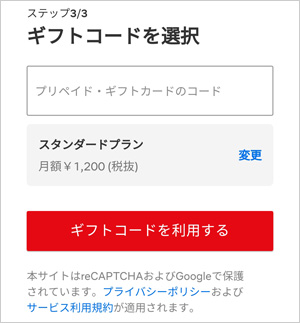
ギフトカードに記載されているギフトコードを入力することで支払いができます。クレジットカードやデビットカードを持っていない方でも、ギフトカードなら支払いができます。ギフトカードは現金で購入できるので、現金払いしたい方にもメリットがあります。
なお、支払い方法は、後からでも変更可能です。別のクレジットカードにすることもできます。
(4)登録完了
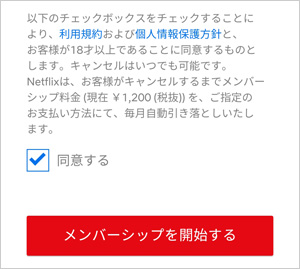
支払い方法を入力したら、利用規約に同意して「メンバーシップを開始する」をクリックします。これで、登録は完了です。
(5)各種設定
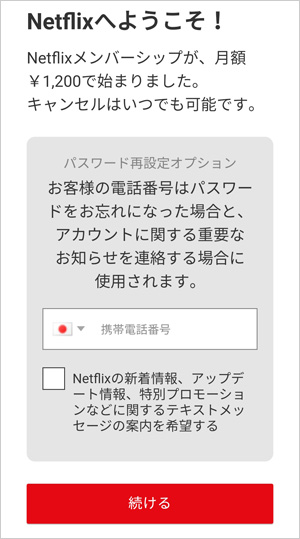
携帯電話番号を入力します。パスワードを忘れてしまった場合などに必要ですので、登録しておきましょう。

視聴するデバイスを選択します。スマホ、テレビ、パソコン、ゲーム機など複数登録しておきましょう。
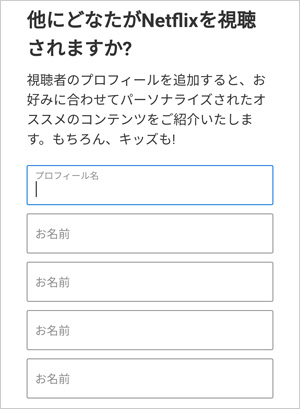
プロフィールを設定します。ニックネームでOKです。
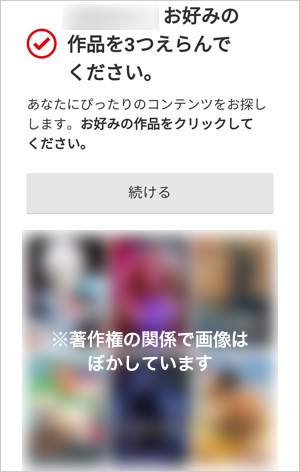
好みの作品を3つ選択します。映画やドラマ、バラエティなどチェックしておくと、興味があるコンテンツが優先して表示されるようになります。
スポンサードリンク
Netflixの視聴方法

Netflixは、パソコン、スマホ、タブレット、テレビで視聴可能です。
スマホ、タブレットで視聴
スマホでのNetflixの視聴には、アプリが必要です。
ダウンロード・利用は無料です。AndroidはGoogle Play、iPhoneはApp Storeよりダウンロードしてください。

Netflixのアプリを開いてログインすると視聴できます。検索やカテゴリから作品を選んで、クリックすると動画が再生されます。
なお、Netflixで提供されている作品は、すべて見放題です。別途、課金される心配はないので、存分に動画を楽しみましょう。
テレビで視聴
Netflixはテレビの大画面でも視聴可能です。ただし、以下の視聴機器が必要です。
(2)Fire TV Stick 4K Max
(3)Chromecast
(4)スマートテレビ(対応モデルのみ)
(5)ブルーレイレコーダー(対応モデルのみ)
(6)ゲーム機(PS3、PS4、WiiU、XBOX 360、XBOX ONE)
(7)Nexus Player
Netflixは対応している視聴機器が多いことが魅力です。
最もおすすめなのは、AmazonのFire TV Stickです。価格が安く、Amazonプライムビデオなどの動画も視聴できるので、コスパがいいです。
↓公式Webサイトをみてみる↓
4K Ultra HD、Dolby Vision、HDR、HDR10+、Dolby Atmosにも対応しているモデルもあります。
↓公式Webサイトをみてみる↓
詳しくは以下のページにもまとめています。
パソコンで視聴

Windows、Macともに対応しています。
Google Chrome、Mozilla Firefox、Opera、Safariなどのブラウザで視聴します。
ブラウザが対応していない場合は、最新バージョンにアップデートするか、他のブラウザを試してみましょう。
視聴方法は、Netflixの公式サイトへアクセス。ログインボタンより、ログイン情報を入力。好きな動画を選択すると視聴できます。
インターネット環境
Netflixはネットサービスなので、必ずインターネット環境が必要です。
もしも、インターネット環境がないなら、回線を登録しましょう。
自宅にインターネット環境がある場合(フレッツ光など)で、パソコンで視聴するならLANケーブルでOKです。
スマホやタブレット、ノートパソコンの場合は、WiFI接続が望ましいです。自宅にインターネット環境があれば、無線ルーターを使えば簡単にWiFI接続の環境を作れます。
データ容量も気にしなくていいので、動画視聴にはおすすめです。むしろ、WiFi接続をしないと速度や画質が制限されることがあり、満足に視聴できないことがあるんですよね。

我が家はNECの無線ルーターを使っています。
とはいえ、スマホのデータ通信でも視聴はできるので、WiFi環境がない外出先や電車でも楽しむことはできます。ただし、パケット通信料には注意しましょう。
まとめ:Netflixの会員登録は簡単
以上で完了です。ログイン前には視聴できなかった番組が、視聴できるようになっていますよ。
今すぐに見たい動画があったとしても、Netflixの会員登録は簡単なので、すぐにでも視聴が可能です。
eo光なら動画視聴が快適&Netflixの料金も安い
光回線プロバイダー「eo光ネット Netflixパック」なら、eo光とNetflixスタンダードプランのそれぞれを単独で利用するよりも100円/月&キャンペーン割引でお得になります。「回線の速度に満足していない」「Netflixを安く視聴したい」という方は、以下ページもご覧ください。
※当サイトで紹介している動画は、配信終了になる可能性もあります。現在の配信状況は公式サイトでご確認ください。











